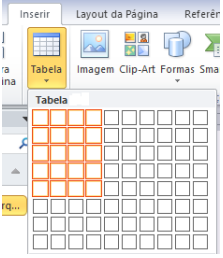Questões de Concurso
Comentadas sobre editor de textos - microsoft word e broffice.org writer em noções de informática
Foram encontradas 8.759 questões
I. O usuário do Windows 10 que deseja exibir o painel de visualização, no Explorador de Arquivos, pode utilizar o atalho Alt + J.
II. O usuário do Windows 10 que deseja exibir a próxima pasta, no Explorador de Arquivos, pode utilizar o atalho Barra de Espaço + seta para a direita.
III. No Word 2019, o usuário pode pressionar Ctrl + seta para baixo, no teclado, para mover o cursor para o início do próximo parágrafo.
Marque a alternativa CORRETA:
No Writer 3.6.4.3, a função do botão representado por
esta imagem  é:
é:
Qual edição gráfica este botão  permite
realizar no Word 2007?
permite
realizar no Word 2007?
No Word 2007, o recurso de edição de texto
representado por esta imagem  permite:
permite:
Sobre o componente Write do LibreOffice 5.0, observe a imagem abaixo:

Para selecionar itens não consecutivos com o mouse, o procedimento correto é:
(1) Ctrl + Enter. (2) Ctrl + Barra de espaço. (3) Ctrl + Shift + Enter. (4) Shift + Enter.
( ) Quebra de coluna. ( ) Quebra de página. ( ) Quebra de linha. ( ) Remove a formatação de um parágrafo ou palavra selecionada.
INFORMÁTICA
Atenção! Para responder à questão de Informática, a
menos que seja explicitamente informado o contrário,
considerar que os programas mencionados encontram-se
na versão Português-BR e em sua configuração padrão
de instalação, possuem licença de uso, o mouse está
configurado para destros, um clique ou duplo clique
correspondem ao botão esquerdo do mouse, e teclar
corresponde à operação de pressionar uma tecla e,
rapidamente, liberá-la, acionando-a apenas uma vez.
Dessa forma, as teclas de atalho, os menus, os
submenus, as barras, os ícones e os demais itens que
compõem os programas abordados nesta prova
encontram-se na configuração padrão.
Uma margem ____________ adiciona espaço à margem lateral, à margem superior e às margens internas de um documento que você pretende encadernar. Ela ajuda a garantir que o texto não fique oculto pela encadernação.